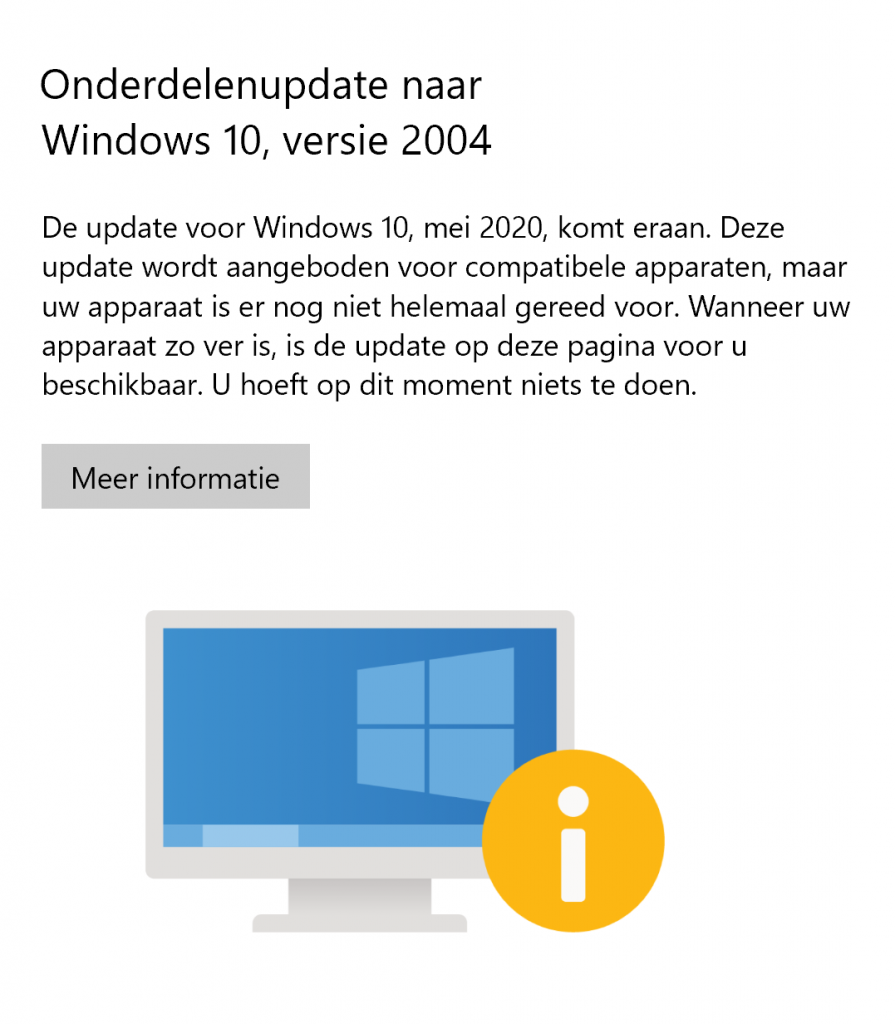
In een alweer ver verleden kwam Microsoft altijd om de aantal jaar met een compleet nieuw besturingssysteem. Sinds de komst van Windows 10 is dit verleden tijd. Nu komen de nieuwe versies in de vorm van onderdelen updates. De naam blijft Windows 10 en alleen de versie nummers veranderen. Deze onderdelen updates komen 1 a 2 keer per jaar en nu is het tijd voor onderdelen update 2004.
Tenminste dat was de bedoeling.
Fouten in Update 2004
Het lijkt een traditie te worden, problemen bij Windows update en dan vooral de Onderdelen updates. En inderdaad update 2004 is nu ook weer op het laatste moment teruggetrokken nadat gebruikers geconfronteerd werden met computers die tijdens de installatie werden teruggedraaid naar de oude situatie of bij de minder gelukkigen wilde de computer niet meer opstarten. Andere fouten waren problemen met de Thunderbold aansluiting of problemen met het aansluiten van meerdere apparaten via Bluetooth. En zo zijn er op het moment van schrijven elf ernstige fouten ontdekt waar Microsoft op dit moment oplossingen voor zoekt.
Onderdelenupdate 2004 installeren
Het advies is om te wachten totdat u de update krijgt aangeboden via Windows update. En misschien nog wel even langer ook. U zult waarschijnlijk toch niets merken van de upgrade. Maar houdt u wel van een gokje dan is het toch mogelijk om Windows 10 2004 te installeren. Wat u dan moet doen is de Upgrade Advisor downloaden en uitvoeren. Deze kunt u vinden op de volgende plek: Windows 10 Upgraden


